MuMu模拟器怎么设置碧蓝航线主题?MuMu模拟器设置碧蓝航线主题方法
时间:2022-10-26 22:20
有的小伙伴会问MuMu模拟器怎么设置碧蓝航线主题,下面小编就为大家详细的介绍一下,想知道的话就来看看吧,相信一定会帮到你们的。
MuMu模拟器怎么设置碧蓝航线主题?MuMu模拟器设置碧蓝航线主题方法
1、首先打开MuMu模拟器。
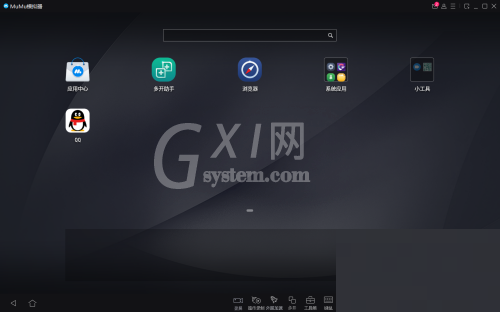
2、然后点击右上角的菜单栏。
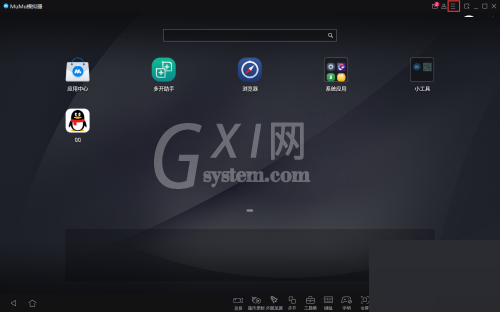
3、打开菜单栏后,点击设置中心。
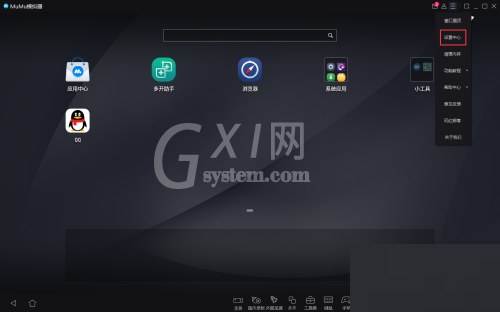
4、接着打开游戏设置后,点击主题美化。
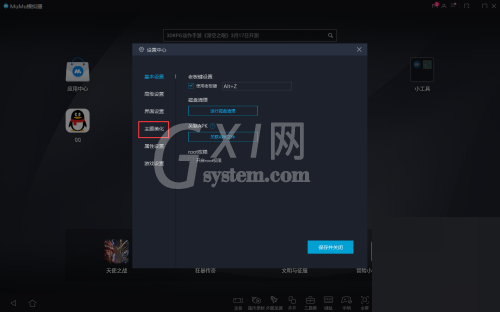
5、点击选择碧蓝航线主题。
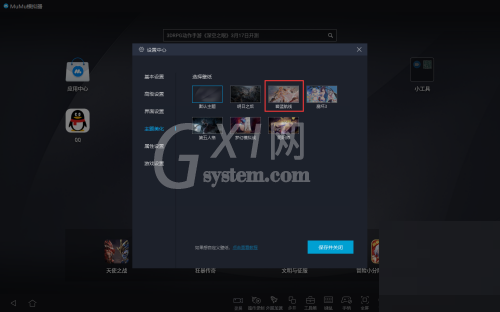
6、最后设置好后,点击保存并关闭即可。
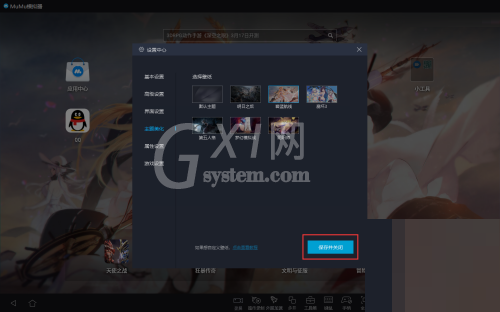
谢谢大家阅读观看,希望本文能帮到大家!



























